Hoe Fall Guys-foutcode 200_19000 op te lossen?
In dit artikel zullen we proberen de fout op te lossen "Er is een fout geretourneerd door Epic Online Services. Probeer het later opnieuw of neem contact op met Epic Games Player Support als het probleem aanhoudt. Foutcode: 200_19000" die Fall Guys: Ultimate Knockout-spelers tegenkomen na het spel openen.

Fall Guys: Ultimate Knockout-spelers met de fout "Er is een fout geretourneerd door Epic Online Services. Probeer het later opnieuw of neem contact op met Epic Games Player Support als het probleem aanhoudt. Foutcode: 200_19000" na het openen van de spelontmoetingen, is zijn toegang tot het spel beperkt. Als u met een dergelijk probleem wordt geconfronteerd, kunt u een oplossing vinden door de onderstaande suggesties te volgen.
Wat is Fall Guys: Ultimate Knockout-foutcode: 200_19000?
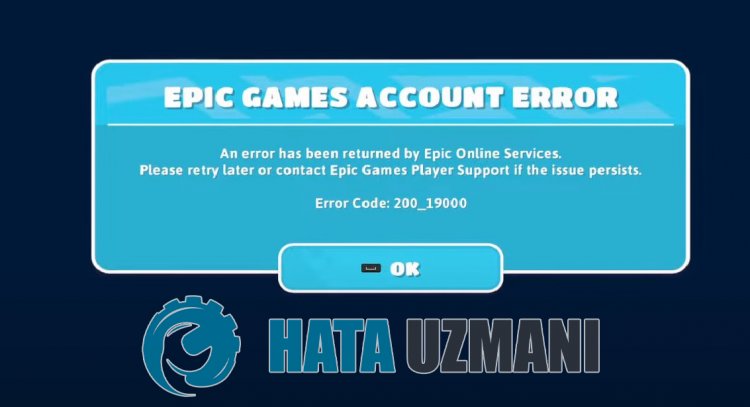
Deze fout wordt meestal veroorzaakt doordat de Epic Games-service niet werkt. Natuurlijk kunt u een dergelijk probleem niet alleen vanwege dit probleem tegenkomen, maar ook vanwege vele andere problemen. Om deze reden zullen we proberen het probleem op te lossen door u enkele suggesties te geven.
Hoe kan ik Fall Guys oplossen: Ultimate Knockout-foutcode: 200_19000?
We kunnen het probleem oplossen door de onderstaande suggesties te volgen om deze fout op te lossen.
1-) Controleer de integriteit van het spelbestand
We zullen de integriteit van het spelbestand controleren en eventuele ontbrekende of onjuiste bestanden scannen en downloaden. Hiervoor;
- Open het Epic Games-programma.
- Open het bibliotheekmenu.
- Klik op de drie stippen onderaan de Fall Guys: Ultimate Knockout-game.
- Klik op Verifiëren op het scherm dat wordt geopend.
Na dit proces wordt de download uitgevoerd door de beschadigde gamebestanden te scannen. Probeer het spel opnieuw te openen nadat het proces is voltooid.
2-) Herstart computer
De Epic Games-service werkt niet als gevolg van het blokkeren van een applicatie op de achtergrond of de cachebestanden die niet goed werken. Hiervoor kunt u controleren of het probleem aanhoudt door de computer opnieuw op te starten.
3-) Voer epische online services uit
De Epic Online Services-service die Epic Games gebruikt om applicaties op de achtergrond uit te voeren, is mogelijk uitgeschakeld op uw computer. Hiervoor kunnen we het probleem oplossen door de Epic Games Online Services-service uit te voeren.
- Allereerst sluiten we het Epic Games-programma volledig af met behulp van een taakbeheerder.
- We schrijven "Services" op het startscherm en openen het.
- Dubbelklik op de service "Epic Online Services" in het menu Services om deze te openen.
- Verander de optie "Opstarttype" in "Automatisch" in het venster dat wordt geopend. Dan wordt "Servicestatus" weergegeven als gestopt. Start de service door hieronder op de knop "Start" te klikken.
Na het uitvoeren van deze handeling kun je het spel starten en controleren of het probleem aanhoudt.
4-) Probleemoplosser gebruiken
Met behulp van de door Epic Games ontwikkelde probleemoplossersoftware kunnen we verschillende fouten oplossen die we in het programma tegenkomen.
- Allereerst sluiten we het Epic Games-programma volledig af met behulp van een taakbeheerder.
- Voer het Epic Games-programma uit als beheerder en klik op het pictogram "Instellingen" in delinkerbenedenhoek.
- We starten het scanproces door op 'Problemen oplossen' te klikken in het menu dat wordt geopend.
Na dit proces scant Epic Games de ontbrekende of defecte bestanden en voert het herstelproces uit. Nadat het proces met succes is voltooid, voert u het Epic Games-programma uit als beheerder met behulp van een taakbeheerder.
5-) Wis webcache
- Allereerst sluiten we het Epic Games-programma volledig af met behulp van een taakbeheerder.
- Open de map door "%localappdata%" in het startscherm te typen.
- Open de map "Epic Games Launcher" in de geopende map.
- Open de map "Opgeslagen" op het scherm waar we naar kijken.
- Na dit proces verwijderen we de map met de naam ""webcache".
- Vervolgens herstarten we onze computer en voeren we het Epic Games-programma uit als beheerder.
6-) SSL-beveiliging uitschakelen
We kunnen dit probleem oplossen door de SSL-beveiliging van het programma uit te schakelen. Hiervoor;
- Sluit eerst Epic Games volledig af met behulp van een taakbeheerder.
- Open door "Uitvoeren" te typen in het startscherm voor zoeken.
- Plak vervolgens de map die ik heb achtergelaten op het zoekscherm om te bereiken: "C:\Users\gebruikersnaam\AppData\Local\EpicGamesLauncher\Saved\Config\ Windows" (gebruikersnaam geschreven Typ uw Windows-gebruikersnaam in de spatie.)
- Open het bestand "Engine.ini" in de geopende map met een kladblok.
- Het bestand dat we openen is leeg. Plak de regel code die we hieronder hebben achtergelaten in het lege bestand en sla het op.
[Launcher]
ForceNonSslCdn = false

Na dit proces kun je de game starten door de Epic Games-app uit te voeren.








![Hoe de YouTube-serverfout [400] oplossen?](https://www.hatauzmani.com/uploads/images/202403/image_380x226_65f1745c66570.jpg)










